萬盛學電腦網 >> 服務器教程 >> Linux下5個有趣的命令行技巧介紹
Linux下5個有趣的命令行技巧介紹
你有將Linux物盡其用嗎?對很多Linux用戶來說,有很多看起來是技巧的有用特性。有些時候你會需要這些技巧。本文會幫助你更好得使用一些命令,發揮其更強大的功能。
圖1:5個命令行技巧
我們開始一個新的系列,在這裡我們還會寫一些技巧,並且用盡量小的篇幅寫清楚。
1. 我們可以使用history命令來查看曾經運行過的命令。
這裡是一個history命令的示例輸出。
代碼如下:
# history
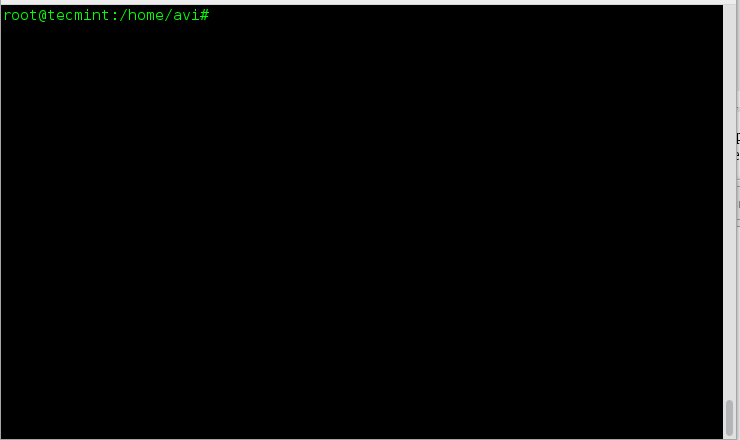
從history命令輸出看,很明顯,命令的執行時間沒有被打出來。有解決方法嗎?有的!運行如下命令:
代碼如下:
# HISTTIMEFORMAT="%d/%m/%y %T "
# history
如果你想讓這個修改永久生效,添加如下的一行內容到~/.bashrc文件中:
代碼如下:
export HISTTIMEFORMAT="%d/%m/%y %T "
然後,在終端中運行:
代碼如下:
# source ~/.bashrc
命令和選項的解釋:
history – 查看運行過的命令
HISTIMEFORMAT – 設置時間格式的環境變量
%d – 天
%m – 月
%y – 年
%T – 時間戳
source – 簡而言之就是將文件內容發送給shell來執行
.bashrc – BASH以交互方式啟動時運行的腳本文件

2. 如何測試磁盤寫入速度?
一行dd命令腳本就可以實現。
代碼如下:
# dd if=/dev/zero of=/tmp/output.img bs=8k count=256k conv=fdatasync; rm -rf /tmp/output.img
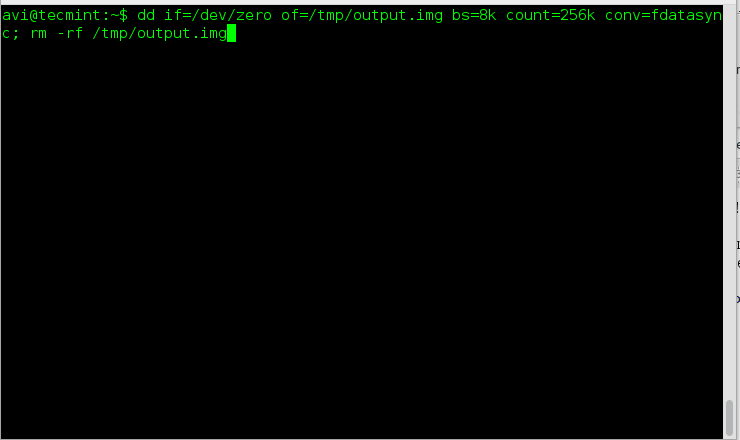
命令和選項的解釋:
dd – 轉換和復制文件
if=/dev/zero – 指定輸入文件,默認為stdin(標准輸入)
of=/tmp/output.img – 指定輸出文件,默認為stdout(標准輸出)
bs – 一次讀和寫的塊大小,最大可以以MB為單位
count – 復制次數
conv – 使用逗號分隔的策略來轉換文件(LCTT 譯注:比如將大寫字母轉換成小寫,echo AA | dd conv=lcase)
rm – 刪除文件和目錄
-rf – (-r) 遞歸地刪除目錄和其中的內容,(-f)強行刪除而不輸出確認信息
3. 你如何獲取吃掉你磁盤空間的最大的6個文件?
一個使用du命令的簡單單行腳本即可實現,du命令主要用於獲取文件的空間使用情況。
代碼如下:
# du -hsx * | sort -rh | head -6
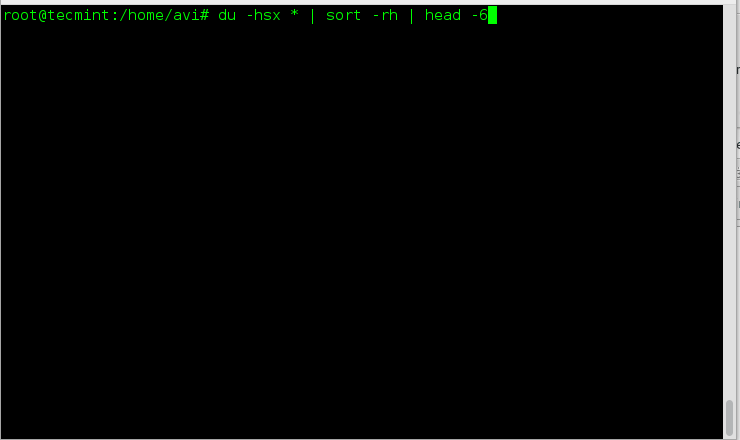
命令和選項的解釋:
du – 估計文件的空間使用情況
-hsx – (-h)更易讀的格式,(-s)匯總輸出,(-x)跳過其他文件系統的文件
sort – 對文本文件按行排序
-rf – (-r)將比較的結果逆序輸出,(-f)忽略大小寫
head – 輸出文件的頭幾行
4. 獲取一個文件的詳細狀態信息
可以使用stat命令
代碼如下:
# stat filename_ext (例如:stat abc.pdf)
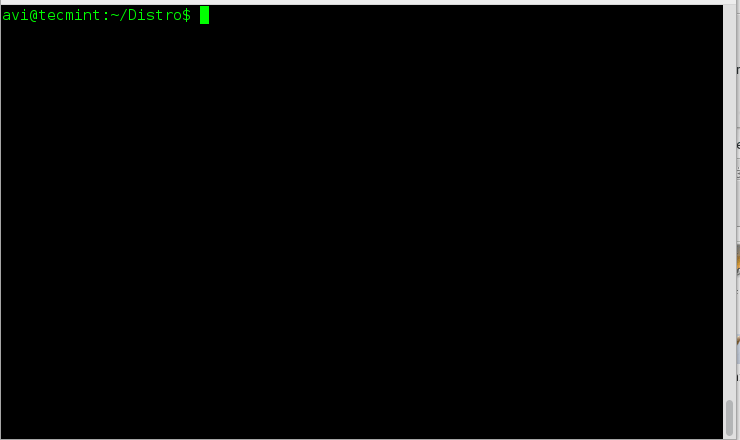
5. 顯示幫助
最後一個技巧是為那些入門者准備的,如果你是有經驗的用戶,可能不需要它,除非你想從中尋找樂趣。入門者可能有Linux命令行恐懼症,下面的命令會隨機顯示一個man手冊頁。對入門者來說,好處是總會學到新的東西,而且不會厭倦。
代碼如下:
# man $(ls /bin | shuf | head -1)
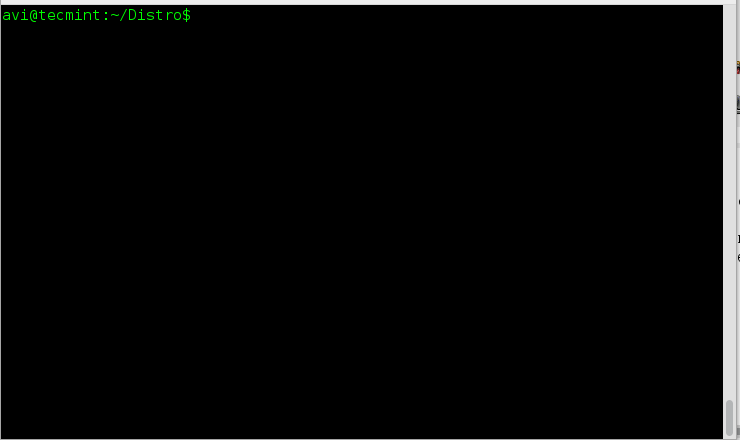
命令和選項的解釋:
man – Linux man手冊
ls – 列出文件
/bin – 系統可執行文件的路徑
shuf – 把輸入內容按行隨機打亂並輸出
head – 輸出文件的頭幾行



